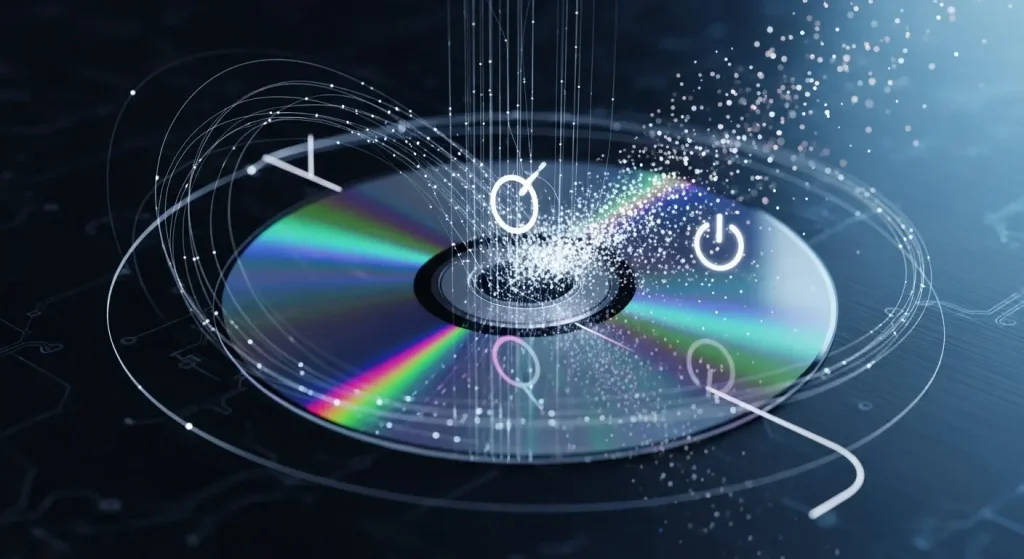
Valószínűleg kevés olyan ember akad a digitális világban, aki az elmúlt két évtizedben valamilyen formában ne találkozott volna a Nero névvel. Ez a szoftvercsomag egykor a lemezírás szinonimája volt, és a CD-k, majd később a DVD-k, sőt Blu-ray lemezek írásának koronázatlan királyaként tartották számon. Bár a streaming és a felhőalapú tárolás korában a fizikai adathordozók szerepe csökkent, sokan még ma is ragaszkodnak a megbízható optikai lemezekhez, legyen szó adatmentésről, családi videók archiválásáról, vagy éppen egy régebbi játék telepítőjének pótlásáról. A Nero továbbra is kiváló eszköz erre a célra, de van egy beállítás, ami sok felhasználónak fejfájást okozhatott: az ideiglenes lemezkép fájl automatikus létrehozása írás előtt.
Ebben a cikkben mélyrehatóan foglalkozunk ezzel a jelenséggel, elmagyarázzuk, miért van rá szükség – és miért nincs –, majd részletes, lépésről lépésre útmutatót adunk ahhoz, hogyan kapcsolhatjuk ki ezt a funkciót, felszabadítva ezzel értékes merevlemez-területet és felgyorsítva a lemezírási folyamatot.
A Probléma Boncolgatása: Hely, Idő és Frusztráció
Amikor a Nero szoftverrel DVD-t vagy CD-t írunk, a program alapértelmezés szerint gyakran létrehoz egy ideiglenes lemezkép fájlt (általában .nrg kiterjesztéssel) a merevlemezünkön, mielőtt az adatokat ténylegesen kiírná a lemezre. Ez a folyamat kvázi egy „virtuális lemez” létrehozását jelenti, amely a kiírni kívánt adatok pontos másolata. Miután elkészült a lemezkép, a Nero erről a képfájlról írja ki az adatokat a fizikai lemezre.
De miért is csinálja ezt? Ennek alapvetően két fő oka van:
- Adatintegritás és Hibakezelés: A lemezkép létrehozása biztosítja, hogy az írási folyamat során a program egy stabil, ellenőrzött forrásból olvassa az adatokat. Ha valami hiba történne az írás során (például a forrásfájlok sérülnének vagy módosulnának), a lemezkép garantálja, hogy a következő próbálkozásnál is a pontosan ugyanazok az adatok állnak rendelkezésre. Ez különösen kritikus volt a régebbi, lassabb rendszerek és az optikai meghajtók idejében, ahol az „on-the-fly” (közvetlen) írás nagyobb kockázatot jelentett.
- Többszöri Írás Lehetősége: Ha egy lemezkép már elkészült, könnyedén lehet róla több másolatot is készíteni anélkül, hogy az eredeti forrásfájlokat újra feldolgozni kellene. Ez hasznos lehet, ha például sok azonos DVD-t kell gyártani.
Amellett, hogy ezek valid okok voltak a múltban, napjainkban azonban ez a funkció sok felhasználó számára inkább bosszantó, mint hasznos. Íme, miért:
- Merevlemez-hely Foglalás: Egy teljes DVD (kb. 4.7 GB) vagy egy Blu-ray lemez (akár 25-50 GB) képfájljának létrehozása jelentős mennyiségű helyet emészt fel a merevlemezen. Ha valaki kevés szabad hellyel rendelkezik, vagy rendszeresen ír nagy méretű lemezeket, ez gyorsan problémássá válhat. Gondoljunk bele: egy dupla rétegű Blu-ray film képfájlja akár 50 GB is lehet!
- Időigényes Folyamat: A lemezkép létrehozása nem azonnali. Az adatok méretétől és a merevlemez sebességétől függően ez percekig, sőt, nagyobb fájlok esetén akár tíz percekig is eltarthat, mielőtt a tényleges lemezírás megkezdődik. Ez a plusz lépés felesleges időveszteséget jelenthet.
- Felesleges Fájlok: Sok felhasználó elfelejti törölni ezeket az ideiglenes fájlokat az írás befejeztével. Így azok felhalmozódhatnak a merevlemezen, és indokolatlanul foglalják a helyet. A manuális törlés pedig plusz feladat.
Szerencsére a Nero lehetővé teszi, hogy kikapcsoljuk ezt az automatikus image fájl generálást, és közvetlenül, „on-the-fly” írjunk a lemezre. Ez a modern számítógépek és meghajtók sebessége mellett már teljesen biztonságosnak mondható a legtöbb esetben.
Az Áhított Megoldás: Lépésről Lépésre a Nero Beállításaiban
A Nero szoftvercsomag több alkalmazást is tartalmazhat (pl. Burning ROM, Express, Recode stb.), de a lemezírás szempontjából a legfontosabbak a Nero Burning ROM és a Nero Express. Mindkét programban megtalálható a beállítás, de kissé eltérő helyen. Fontos megjegyezni, hogy a Nero verziók között (pl. Nero 7, Nero 9, Nero 2017, Nero Platinum) a menüpontok elnevezése és elhelyezkedése kismértékben eltérhet, de az alapelv és a keresendő opció logikája megegyezik.
1. Nero Burning ROM – A Profi Megoldás
A Nero Burning ROM a csomag legfejlettebb lemezíró alkalmazása, amely a legtöbb konfigurációs lehetőséget kínálja. Ez a program az ideális választás, ha részletes beállításokat szeretnénk eszközölni.
- Indítsa el a Nero Burning ROM-ot: Keresse meg a programot a Start menüben vagy az asztali ikonján keresztül, és kattintson rá.
- Hozzon létre egy új projektet: Mielőtt hozzáférne a globális beállításokhoz, célszerű egy új projektet elindítani (pl. „Adat DVD”, „DVD-Video”, vagy „Zenei CD”). Ez nem feltétlenül kötelező, de egyes Nero verziókban a „Beállítások” menü csak akkor aktív teljes mértékben, ha már van egy nyitott projekt.
- Keresse meg a Beállítások menüt:
- Általában a felső menüsorban találja a „Fájl” (File) vagy „Beállítások” (Options) / „Szerkesztés” (Edit) menüpontot.
- Ezen belül keressen egy „Beállítások” (Preferences) vagy „Opciók” (Options) nevű almenüpontot. Kattintson rá.
- Egy új ablak fog megnyílni, amely a Nero Burning ROM részletes beállításait tartalmazza.
- Navigáljon a „Gyorsítótár” vagy „Ideiglenes Fájlok” fülre:
- A beállítások ablak bal oldalán vagy felső részén különböző füleket/kategóriákat talál. Keresse meg az olyan elnevezéseket, mint:
- „Gyorsítótár” (Cache)
- „Ideiglenes Fájlok” (Temporary Files)
- „Adatbázis” (Database) (ritkább, de előfordulhat)
- Kattintson az azonosított fülre.
- A beállítások ablak bal oldalán vagy felső részén különböző füleket/kategóriákat talál. Keresse meg az olyan elnevezéseket, mint:
- Keresse meg és kapcsolja ki az „Ideiglenes lemezkép” opciót:
- Ezen a fülön számos beállítást találhat, például az ideiglenes fájlok helyét vagy méretét.
- A kritikus opció, amit keresünk, általában a következőkhöz hasonló megfogalmazású lehet:
- „Ideiglenes image fájl létrehozása írás előtt”
- „Lemezkép fájl előállítása az írás megkezdése előtt”
- „Írás közvetlenül a lemezre (on-the-fly)” (ez esetben be kell jelölni!)
- „Do not create temporary image file before burning” (ezt kell bejelölni)
- „Create image file on hard disk prior to burning” (ezt kell kikapcsolni/pipát kivenni)
- Győződjön meg róla, hogy ez az opció KI VAN KAPCSOLVA (azaz a mellette lévő négyzetből el van távolítva a pipa), vagy ha az „on-the-fly” írás a megnevezés, akkor az BE VAN KAPCSOLVA (pipával ellátva).
- Mentse el a beállításokat: Kattintson az „OK” gombra vagy az „Alkalmaz” (Apply) és „OK” gombokra a módosítások mentéséhez.
Ettől a pillanattól kezdve a Nero Burning ROM közvetlenül a forrásfájlokból fogja írni az adatokat a lemezre, elkerülve az ideiglenes lemezkép létrehozását.
2. Nero Express – Az Egyszerűsített Verzió
A Nero Express egy egyszerűsített felületet kínál, amely a gyors és intuitív lemezírást célozza meg. Itt a beállítások mélysége általában korlátozottabb, de a lehetőség megvan.
- Indítsa el a Nero Express-t: Keresse meg a programot és indítsa el.
- Válasszon ki egy projektet: Válassza ki, milyen típusú lemezt szeretne írni (pl. „Adatlemez”, „Zenei CD”).
- Adja hozzá a fájlokat: Adja hozzá a kiírni kívánt fájlokat a projekthez.
- Keresse meg a Speciális beállításokat (ha van):
- Miután hozzáadta a fájlokat, és a következő lépésre lépett (általában a végső megerősítő képernyő, ahol az író gomb is található), keressen egy „Tovább” (Next), „Beállítások” (Options), „Írási beállítások” (Burning Settings) vagy „Speciális beállítások” (Advanced Settings) gombot/linket. Ez általában egy kis fogaskerék ikonnal vagy egy lefelé mutató nyíllal van jelölve.
- Néhány Nero Express verzióban ezek a beállítások már eleve „on-the-fly” működést feltételeznek, és nincs explicit kikapcsolási opció. Ha nincs ilyen opció, valószínűleg már alapból direkt írást végez.
- Keresse meg és kapcsolja ki az „Ideiglenes lemezkép” opciót:
- Ha talál ilyen speciális beállítások panelt, keressen egy olyan opciót, amely a „Lemezkép írás előtt” vagy „Ideiglenes fájl létrehozása” szöveget tartalmazza, és vegye ki mellőle a pipát.
- Vagy fordítva, ha „Írás közvetlenül a lemezre” opció van, akkor azt jelölje be.
- Folytassa az írást: Mentse el a beállításokat, majd kattintson az „Írás” (Burn) gombra.
Ne feledje, hogy a Nero folyamatosan fejlődik, és a verziók között apróbb eltérések lehetnek. Ha nem találja azonnal a fenti menüpontokat, érdemes körülnézni a „Preferences”, „Options” vagy „Settings” menüpontok alatt. A kulcsszavak, amiket keresünk, az „image file”, „temporary”, „cache” vagy „on-the-fly”.
Miért Éri Meg Kikapcsolni? Az Előnyök Mérlege
Az ideiglenes lemezkép fájl létrehozásának kikapcsolása több szempontból is előnyös lehet a modern felhasználók számára:
- Helytakarékosság: Azonnali és jelentős helymegtakarítás a merevlemezen, különösen nagy méretű adatok írásakor. Nem kell aggódnia, hogy egy DVD-nyi adat miatt hirtelen megtelik a rendszerpartíció.
- Időmegtakarítás: A lemezírási folyamat gyorsabbá válik, mivel nincs szükség az adatok előzetes merevlemezre történő másolására és lemezkép formátumba rendezésére. Ez a különbség néhány másodperctől több percig terjedhet, az írni kívánt adatok mennyiségétől és a rendszer sebességétől függően.
- Egyszerűség: Kevesebb lépés, kevesebb manuális beavatkozás. Nem kell emlékezni arra, hogy töröljük az ideiglenesen létrehozott NRG fájlt az írás befejeztével.
- Hatékonyság: A közvetlen, „on-the-fly” írás napjaink modern hardverével már rendkívül megbízható. A számítógépek memóriája, processzorai és meghajtói sokkal gyorsabbak, így az adatáramlás stabilan fenntartható az írási puffer számára.
Mikor Hasznos az Ideiglenes Lemezkép? (A kivétel szabálya)
Bár a legtöbb esetben érdemes kikapcsolni a funkciót, vannak bizonyos forgatókönyvek, ahol az ideiglenes lemezkép létrehozása mégis hasznos lehet:
- Több másolat készítése: Ha ugyanabból az adatból több tucat vagy száz lemezt kell írnia, sokkal hatékonyabb, ha egyszer elkészíti a lemezkép fájlt, majd arról írja ki a sokszorosított lemezeket. Így nem kell minden egyes írási ciklus előtt újra összegyűjteni és feldolgozni az eredeti forrásfájlokat.
- Archiválás és Adatintegritás: Bizonyos esetekben, ha rendkívül fontos adatokat ír, és biztos akar lenni abban, hogy a forrásfájlok módosulása nem befolyásolja a későbbiekben az esetleges újraírásokat, a lemezkép egyfajta „pillanatfelvételként” szolgálhat az adatok állapotáról.
- Hibakeresés: Ha rendszeresen tapasztal írási hibákat, az ideiglenes lemezkép segíthet a hibakeresésben. Ha a lemezkép sikeresen elkészül, de az írás hibás, akkor a probléma valószínűleg a fizikai lemezzel vagy az íróval van, nem pedig a forrásfájlokkal.
- Virtuális Meghajtóval Való Munka: Ha virtuális meghajtó szoftvereket használ, és a lemezkép fájlt egy virtuális CD/DVD meghajtóba szeretné betölteni tesztelés céljából, természetesen szüksége lesz a képfájlra.
Ezek azonban speciális esetek, és a hétköznapi otthoni felhasználó számára az ideiglenes lemezkép funkció kikapcsolása általában a legjobb megoldás.
Alternatívák és Kiegészítő Tippek
Bár a Nero sokáig dominált, ma már számos más, gyakran ingyenes lemezíró szoftver is elérhető, amelyek alapértelmezetten „on-the-fly” írnak, és nem hoznak létre ideiglenes fájlokat. Néhány népszerű alternatíva:
- CDBurnerXP: Ingyenes, felhasználóbarát és rendkívül megbízható. Kezeli a CD-ket, DVD-ket, Blu-ray lemezeket és az ISO fájlokat is.
- ImgBurn: Szintén ingyenes, robusztus és rengeteg funkcióval rendelkezik, különösen a lemezkép fájlok kezelésében.
- Windows beépített írója: Egyszerű fájlmásolásra és zenei CD-k írására alkalmas, minimális beállítási lehetőségekkel.
Ha pedig egyszerűen csak lemezről lemezre szeretne másolni, a legtöbb íróprogram (így a Nero is) tartalmaz „Lemez másolása” (Copy Disc) funkciót, ami általában szintén elkerüli az ideiglenes fájl létrehozását, ha csak egy íróval rendelkezik (ilyenkor a program a memóriába puffereli az adatokat).
Összefoglalás és Búcsú
Az ideiglenes lemezkép fájl létrehozásának kikapcsolása a Nero szoftverben egy egyszerű, de rendkívül hasznos beállítás, amely jelentősen felgyorsíthatja a lemezírási folyamatot, és felszabadíthatja az értékes merevlemez-területet. Bár a funkciónak megvannak a maga jogos okai és a speciális felhasználási módjai, a legtöbb hétköznapi esetben feleslegesnek bizonyul.
Reméljük, hogy ez a részletes útmutató segít Önnek a Nero szoftverének optimalizálásában, és hatékonyabbá teszi a lemezírási feladatait. Ne habozzon, próbálja ki a beállítást, és tapasztalja meg a különbséget! A digitális világban a testreszabás és az optimalizálás kulcsfontosságú a gördülékeny felhasználói élményhez.
